
Teme Google Chrome - posebni stilovi dizajna koji vam omogućuju dodavanje jedinstvenosti web istraživaču i unošenje promjena u njega "za sebe". Novi stil ukrašava okvir web Explorera i koristi se kao pozadinska slika prilikom otvaranja druge kartice. Instalirana tema pojavljuje se u pregledniku na svim računalima na kojima ste prijavljeni u Google Chrome. U nastavku ćemo pogledati kako ispravno promijeniti izgled Google Chromea, je li moguće vratiti klasične postavke i što učiniti ako imate poteškoće s instaliranjem.
Kako promijeniti temu u pregledniku Google Chrome?
Instalacija tema za Google Chrome zahtijeva nekoliko jednostavnih koraka. Algoritam postupaka je sljedeći:
- Prijavite se u Chrome web Explorer na računalu.
- Pritisnite gornje tri okomite točke (na desnoj strani).

- Idite na Postavke.
- U odjeljku Izgled pritisnite gumb Odaberi temu. Slično tome, možete pogledati i teme u Chrome trgovini..
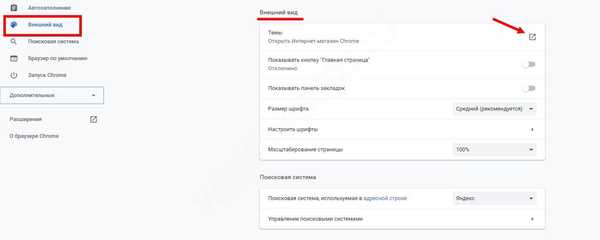
- Odaberite opciju koja vas zanima i kliknite na sličicu za prikaz.
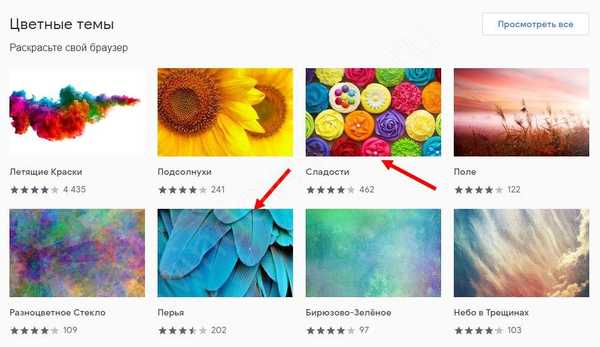
- Odlučite se za dizajn za Google Chrome i kliknite Instaliraj.
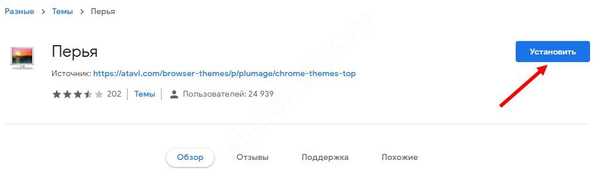
Nakon toga se u pregledniku pojavljuje instalirana verzija sučelja. Ako vam se iz nekog razloga ne sviđa, na vrhu stranice kliknite Odustani..

Imajte na umu da su mnoge teme za preglednik Google Chrome dostupne besplatno. Ali postoje oni za koje ćete morati platiti simboličan iznos. Istodobno, izbor opcija je dovoljno širok da bi se pronašlo prikladno rješenje.
Ali imajte na umu da, ako imate slabo računalo, može doći do problema sa performansama, što usporava brzinu učitavanja stranice ili zamrzava tijekom rada. Ako se pojave takve poteškoće, vrijedi se vratiti klasičnom dizajnu.
Kako napraviti svoju temu
Ako se nije pojavila nijedna opcija za Google Chrome, možete napraviti nešto po svom. Da biste to učinili, koristite aplikaciju ThemeBeta. Pruža skup alata za stvaranje vlastitog stila dizajna, a na desnoj strani označava rezultat rada.
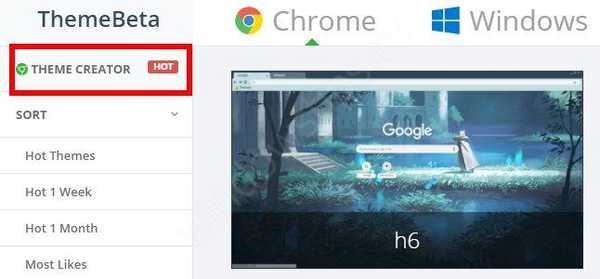
Pomoću konstruktora možete izrađivati stilove u poluautomatskim ili potpuno u ručnom načinu rada. Ovo je prikladno rješenje za ljubitelje pojedinačnih rješenja koji žele napraviti boju ili tamnu temu za preglednik Google Chrome.
Uobičajeni način:
- Pošaljite svoju omiljenu sliku dizajneru kako biste je postavili kao glavnu pozadinu.
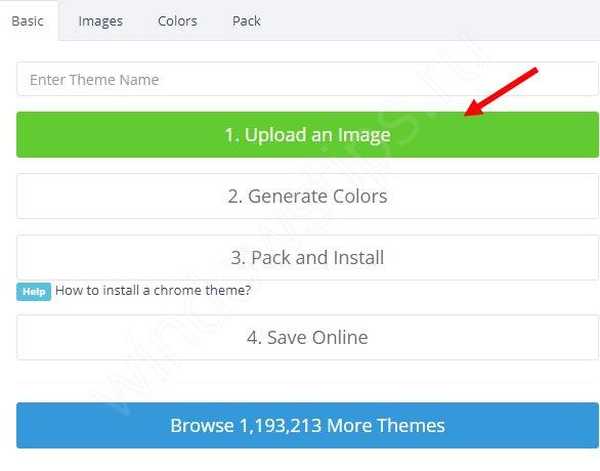
- Zatim program prilagođava dizajnerske boje. Da biste dodali sliku, kliknite Prijenos i odaberite željenu sliku na računalu. Da biste urednik prilagodio paletu boja, kliknite Generiraj boje.
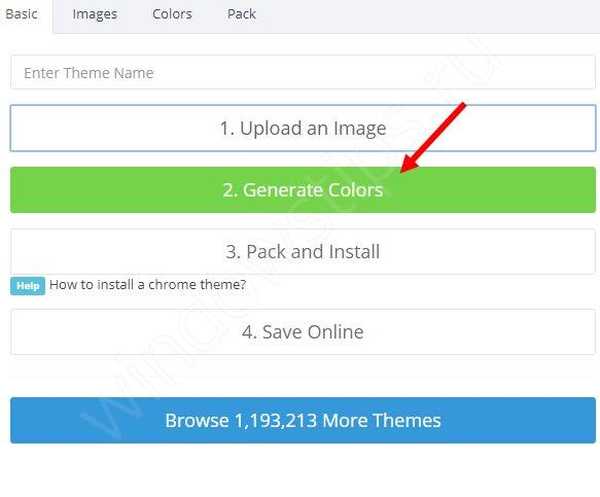
- Ako je rezultat prikladan, kliknite Pack and Install, a zatim potvrdite preuzimanje i dodajte djelo u Google Chrome. Sam preglednik lansirat će novi dizajn.
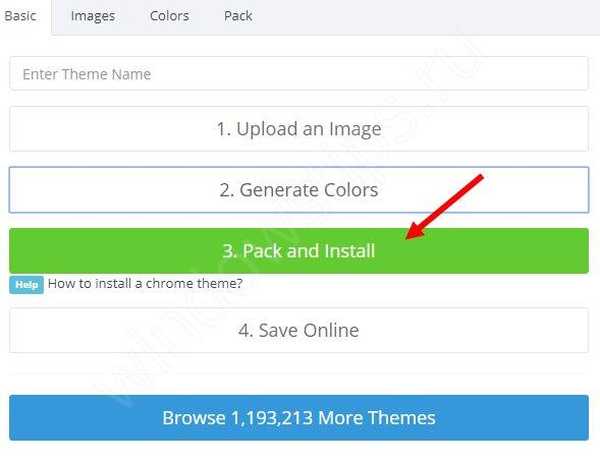
- Dodajte pozadinu ili promijenite boje (ako želite). Kako se to radi opisano je u nastavku..
Napredna metoda:
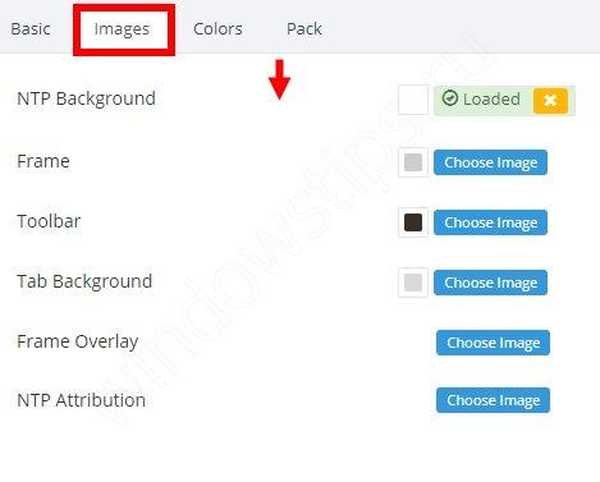
- Pomoću alata u odjeljku Slika odaberite boju ili sliku za pozadinu. Da biste to učinili, pokažite pokazivač iznad zanimljivog alata i dizajner će pokazati promjene.
- Nakon što promijenite pozadinu, prilagodite boje na kartici Colors (Boje). Ovdje je princip djelovanja isti. Korisniku stoji na raspolaganju popis alata, kad miš pokažete iznad njih, područje odgovornosti označeno je s desne strane.
- Nakon što završite rad s pozadinama i bojama, otvorite odjeljak Pack i kliknite Pack and Install da biste preuzeli i primijenili vlastiti razvoj.
Ako želite, iz baze podataka navedene usluge ili službenog Google kataloga uvijek možete odabrati i staviti jednu od mnogih gotovih tema..
Kako se vratiti u standardni prikaz?
Gore smo pogledali kako instalirati temu za Google Chrome. No nakon nekog vremena korisnik će se možda poželjeti vratiti klasičnoj postavci web Explorera. To je vrlo jednostavno učiniti:
- Prijavite se u preglednik računala.
- Kliknite tri okomite točke u gornjem desnom dijelu.
- Kliknite na Postavke.

- U odjeljku Izgled kliknite na gumb Vrati zadanu temu.

Potonji će se automatski promijeniti u verziju koja je bila prije.
Što učiniti ako tema nije instalirana

U većini slučajeva postupak promjene izgleda web Explorera je izravan. Ali postoje izuzeci. Ako tema nije instalirana u pregledniku Google Chrome, pokušajte ponovno pokrenuti preglednik ili resetirati njegove postavke. Ako to ne pomaže, napravite sljedeće:
- Zatvorite web preglednik.
- Idite na Windows Explorer koristeći bilo koju od dostupnih metoda, a nakon toga u adresnu traku unesite% LOCALAPPDATA% GoogleChromeUser podataka.
- U prozoru koji se pojavi pronađite zadanu mapu, kliknite je desnom tipkom miša i odaberite Preimenuj. Nakon toga dodajte riječ sigurnosna kopija.
- Pokrenite web Explorer. U ovom se slučaju stvara nova verzija mape Default..
Ove su akcije dovoljne za vraćanje preglednika i ponovno instaliranje tema za Google Chrome. U budućnosti trgovinu možete koristiti bez ograničenja.
Dobar dan!











